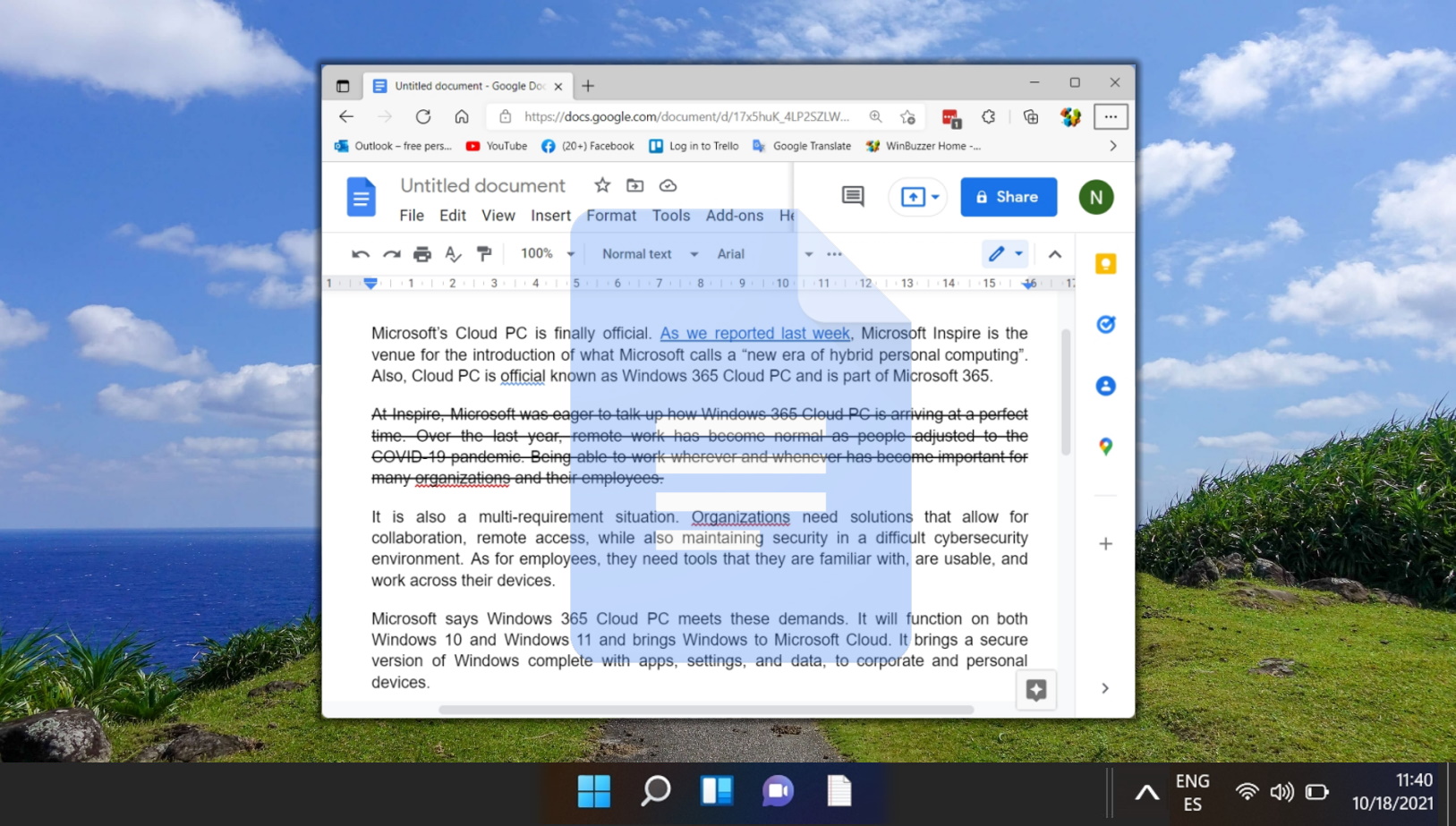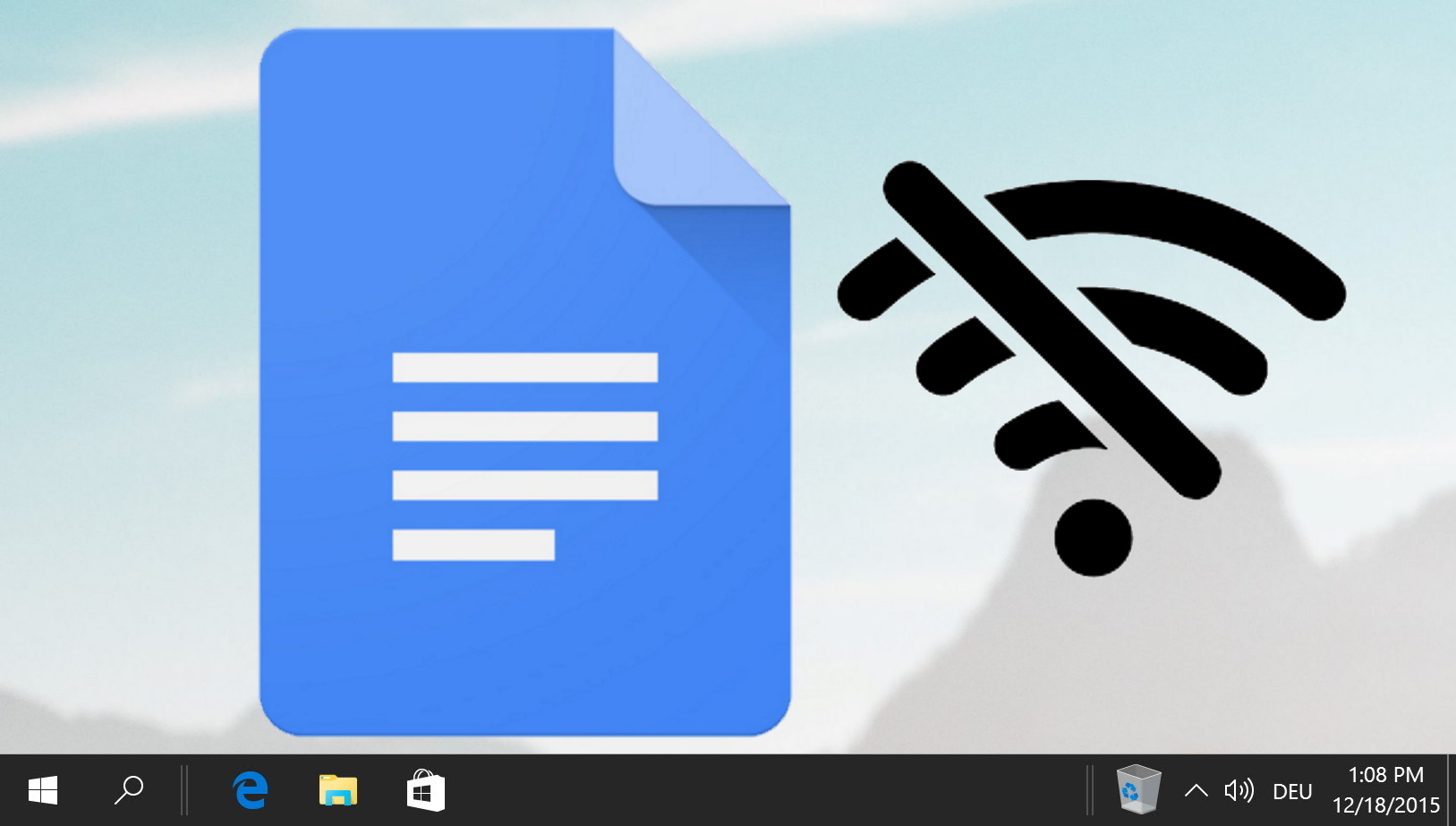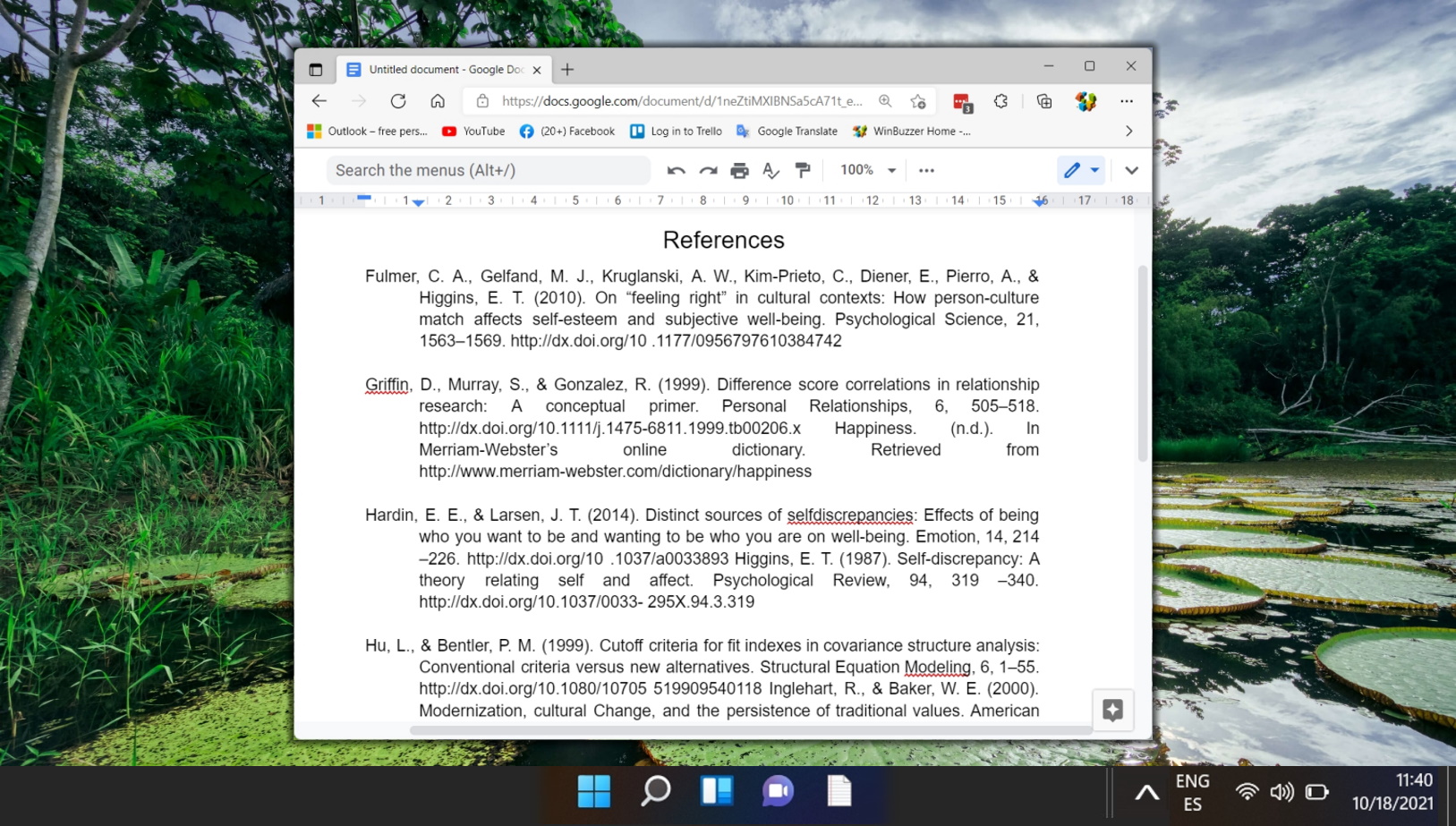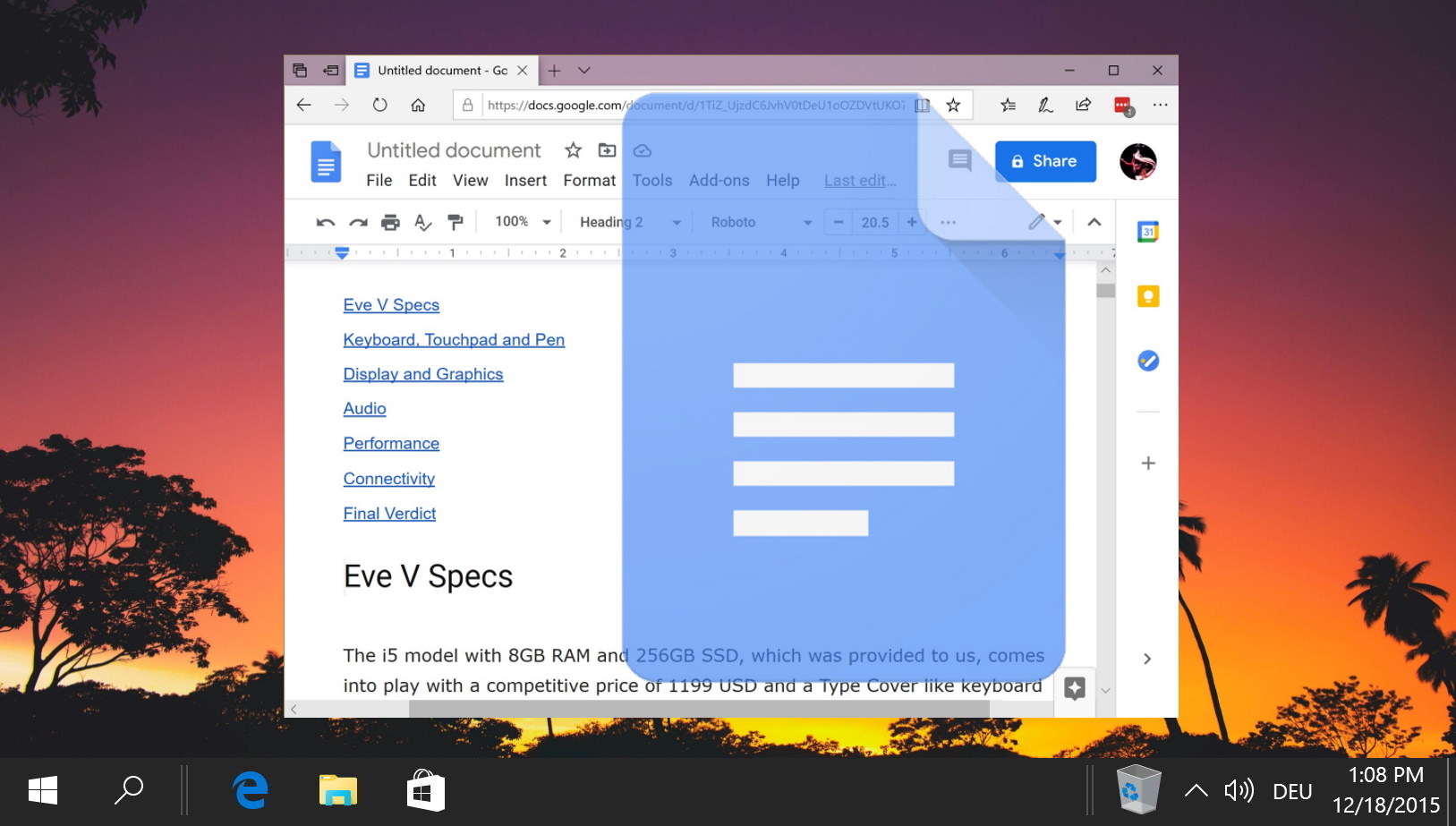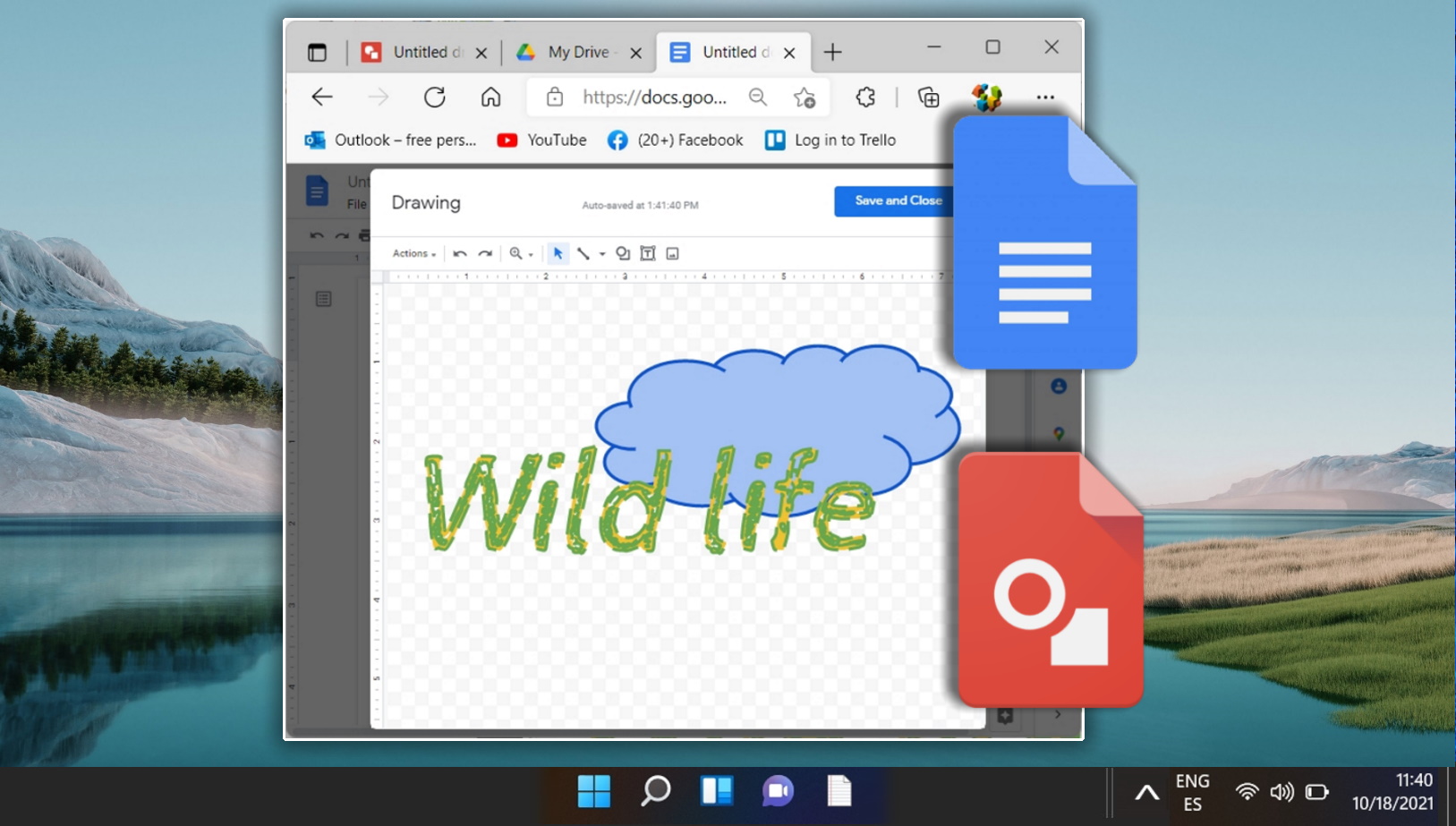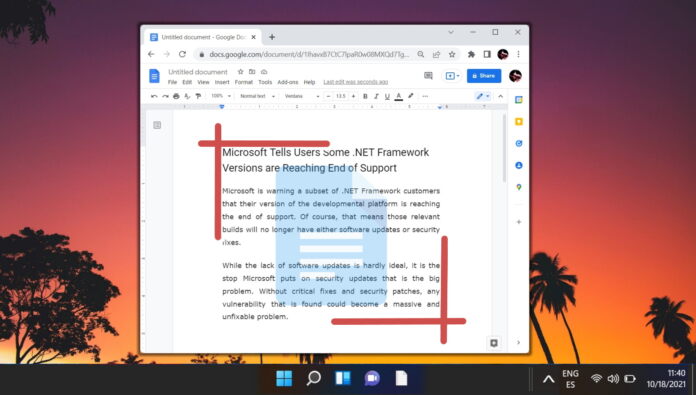
Google Docs est l’une des meilleures applications Web de traitement de texte basées sur le cloud qui permet aux utilisateurs de créer et de modifier des documents texte en ligne. Il présente une interface utilisateur simple et conviviale qui permet même à un non-spécialiste de créer, formater et partager des documents. L’une des principales fonctionnalités de mise en forme de Google Docs est sa capacité à modifier les marges.
Les marges d’un document sont les espaces vides entre les bords du papier et le texte. Le choix de marges appropriées peut améliorer la lisibilité et l’apparence de votre document.
Voici quelques suggestions pour choisir des marges appropriées :
Suivez les directives ou exigences spécifiques de votre enseignant, employeur ou éditeur. Utilisez des marges standard de 1 pouce (2,54 cm) sur tous les côtés pour les documents académiques et les lettres commerciales. Vous pouvez ajuster les marges si vous avez besoin de faire tenir plus de texte sur une page ou d’éviter les veuves et les orphelins (une seule ligne de texte en haut ou en bas d’une page). Utilisez des marges plus larges (1,5 à 2 pouces) pour les documents destinés à être reliés ou perforés. Utilisez des marges plus étroites (0,5 à 0,75 pouce) pour les documents informels, les dépliants, les bulletins d’information ou les CV.
Marges dans Google Docs
Les marges jouent un rôle essentiel dans la création d’un document dans Google Docs. La modification des marges dans Google Docs permet de contrôler l’apparence de votre document. Il vous permet de créer une mise en page d’aspect professionnel qui répond à vos besoins.
Ce didacticiel vous montrera comment modifier les marges dans Google Docs. Ajuster rapidement les marges est facile, qu’il s’agisse de votre projet scolaire, d’une proposition commerciale ou d’un autre document personnel. Vous apprendrez à modifier les marges pour l’ensemble du document et à personnaliser les marges en fonction de vos préférences.
Comment corriger les marges dans Google Docs avec la règle
Cliquez sur”Afficher”dans le barre de menus et sélectionnez”Afficher la règle”dans les options
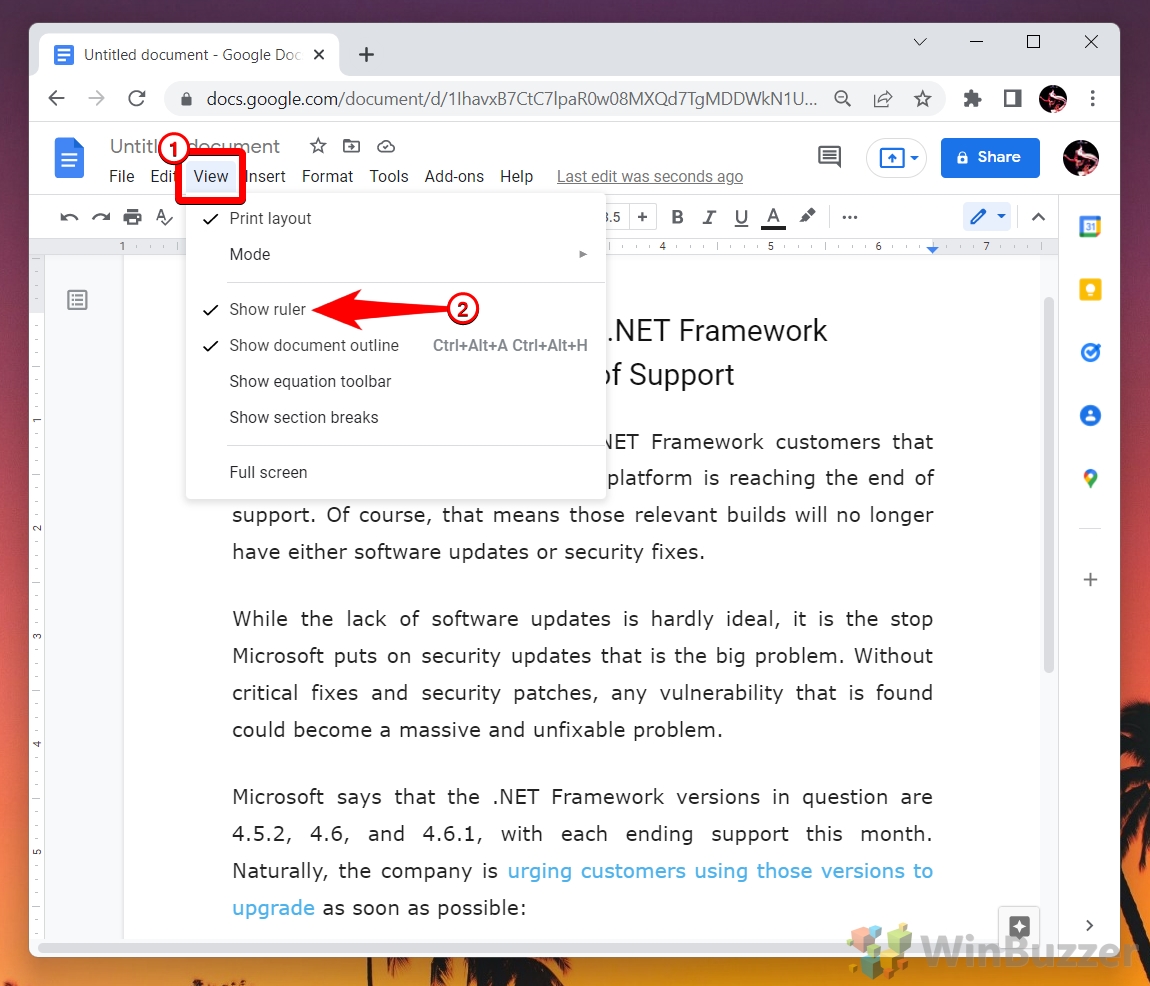
Cliquez sur la règle et faites glisser pour modifier les marges
Recherchez la marge bleue sur la règle supérieure à chaque extrémité. Cliquez sur la partie grise à chaque extrémité de la marge bleue. Votre curseur sera changé en une flèche latérale. Vous pouvez faire glisser pour modifier la marge dans votre fichier Google Doc.
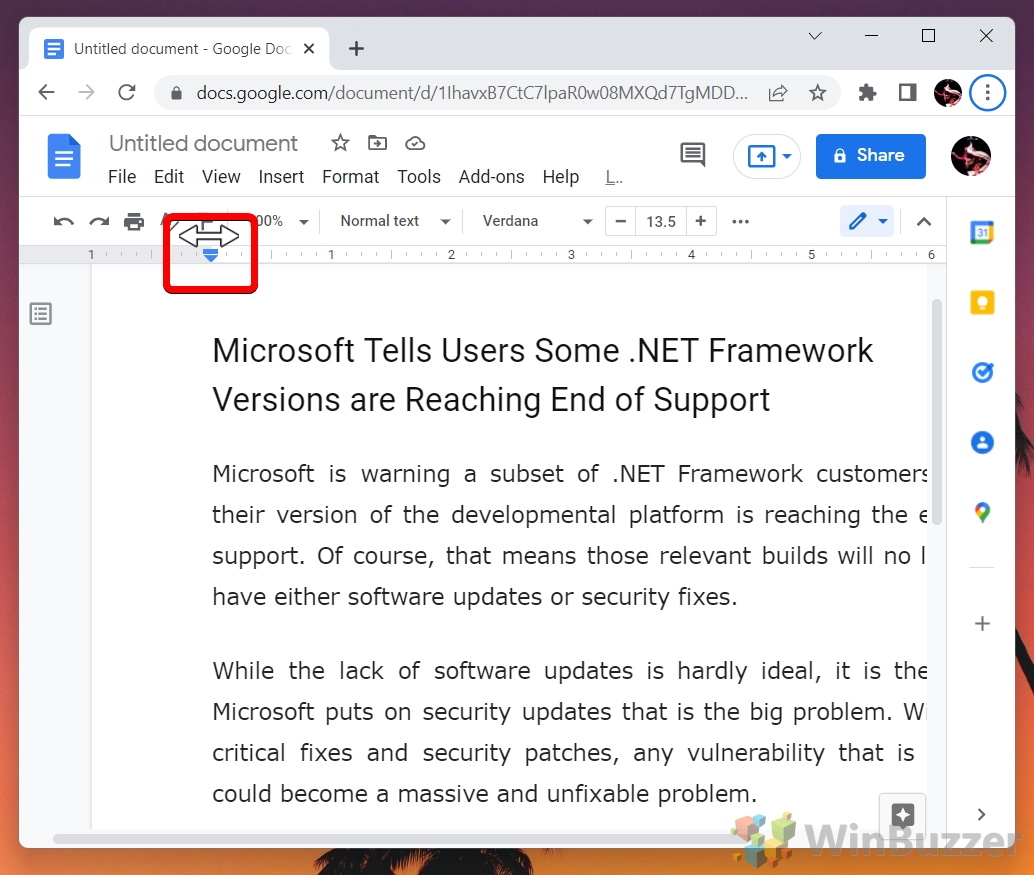
Accédez à la partie grise à gauche du document et faites glisser vers le haut et vers le bas pour modifier la marge
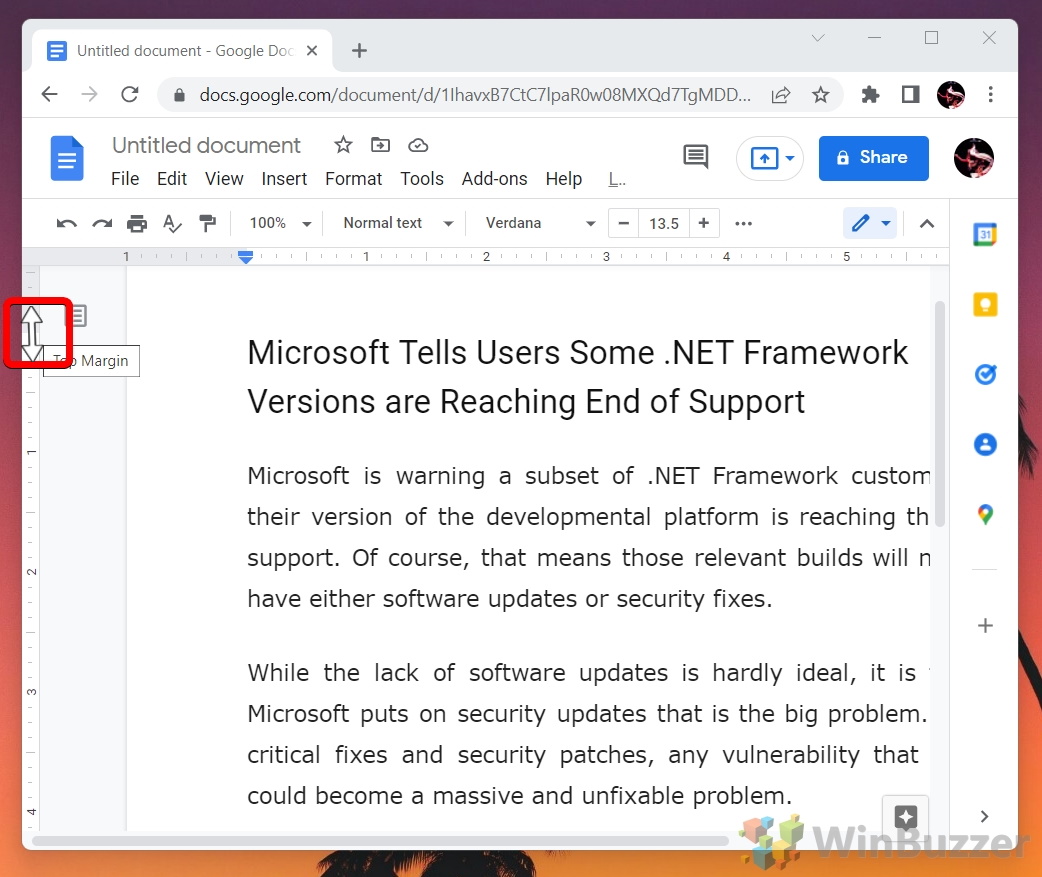
Comment définir les marges dans Google Docs avec l’option de mise en page
Cliquez sur”Fichier”dans la barre de menu, et sélectionnez”Mise en page”dans les options
Modifiez chaque marge en saisissant une nouvelle mesure en fonction de vos besoins
Saisissez les nouvelles mesures selon vos besoins, cliquez sur “Définir par défaut”, puis cliquez sur “OK” pour confirmer la modification des marges dans votre fichier Google Docs.
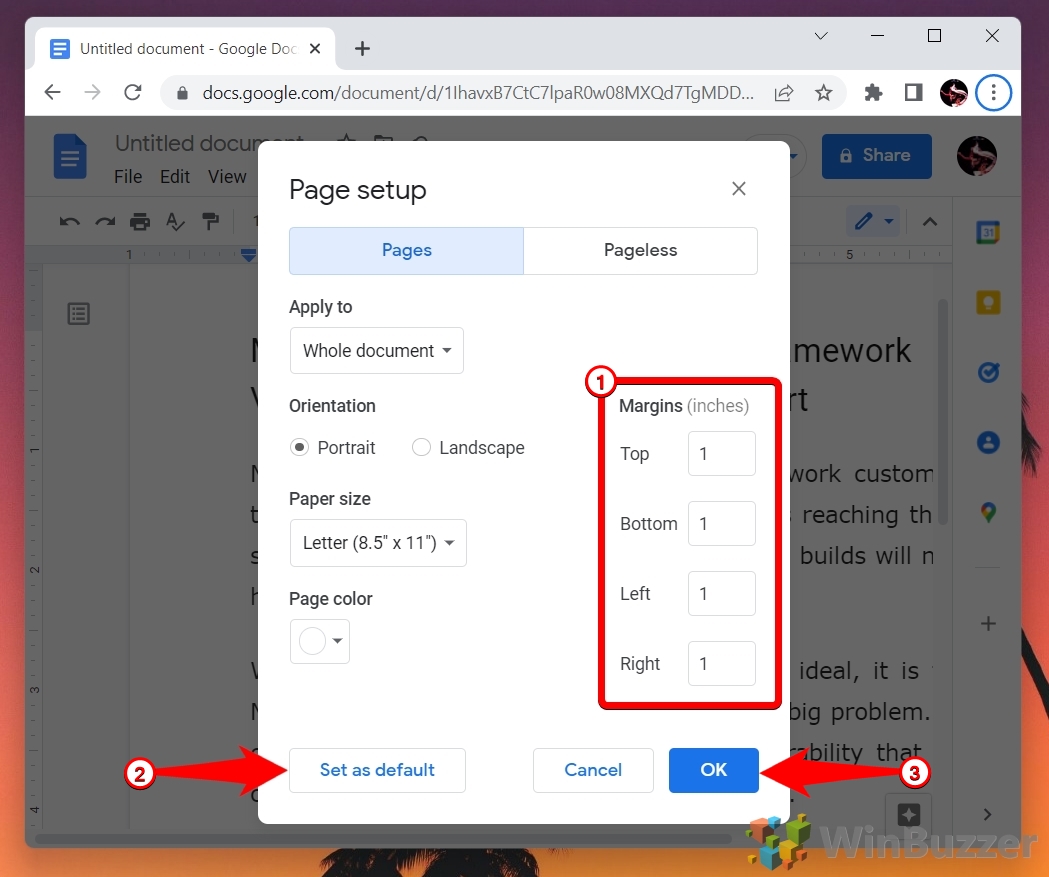
Comment ajouter une bordure de page dans Google Docs
Bien que Google Docs n’ait pas autant de fonctionnalités que Microsoft Word, l’outil en ligne gratuit offre une flexibilité surprenante. Par exemple, bien qu’il n’y ait pas non plus de bordure spécifique, il est tout à fait possible de créer des bordures de page dans Google Docs.
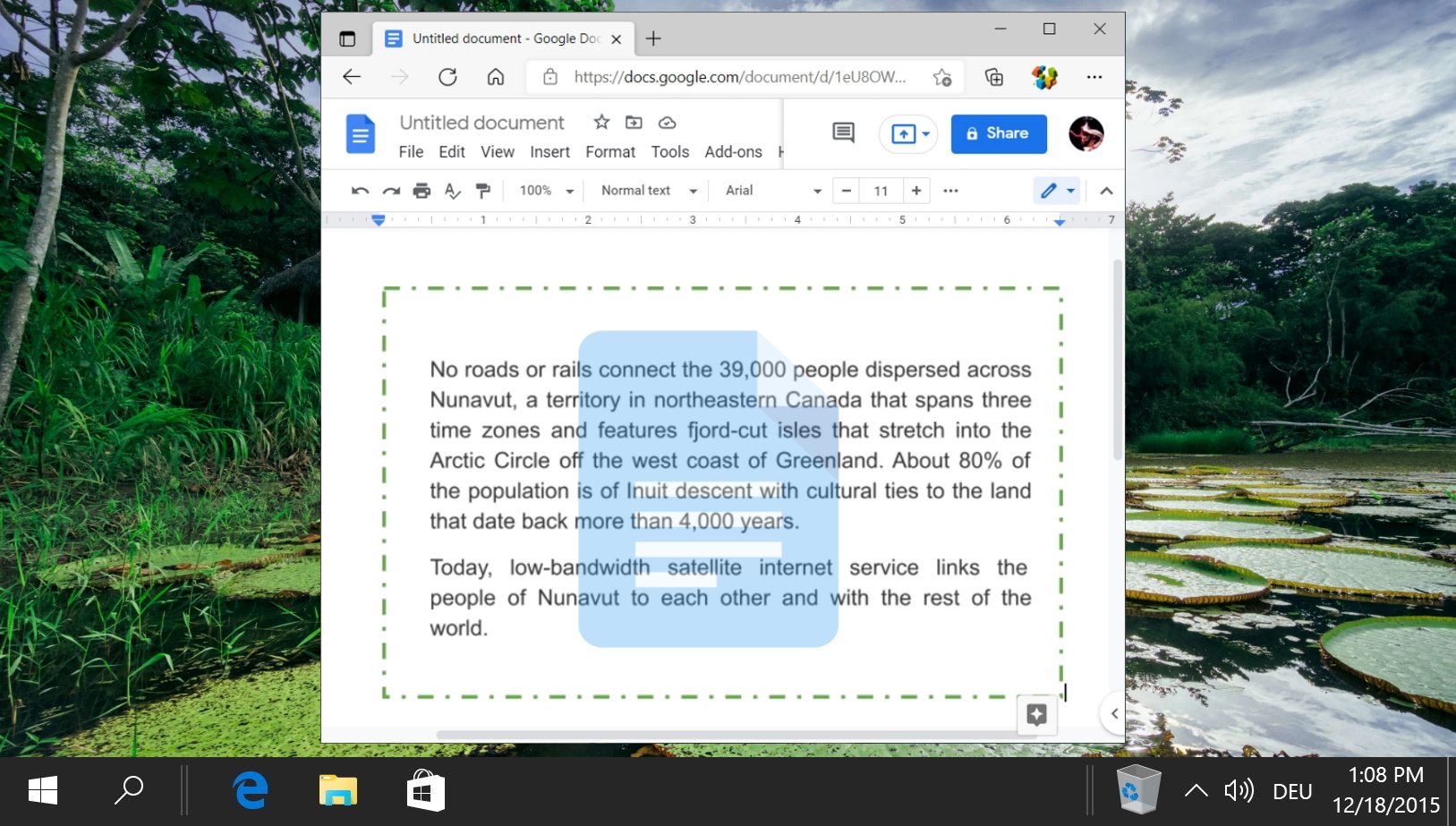
Extra : Comment utiliser Google Docs hors connexion sur Windows 10, Mac et Linux
Google Docs est une alternative puissante et gratuite à Microsoft Word. La seule vraie chose qui le retient, c’est qu’il nécessite une connexion Internet. Ou, du moins, c’était le cas. Dans notre autre didacticiel, nous vous montrons comment utiliser Google Docs hors connexion afin que vous puissiez également rester productif hors connexion.
Les retraits négatifs sont une exigence pour de nombreux articles académiques, en particulier lorsqu’il s’agit de votre section de citations ou de références. Créer cette bizarrerie de formatage, cependant, n’est pas toujours simple. Notre autre guide vous montrera comment faire un retrait négatif sur Google Docs.
Extra : comment ajouter une table des matières dans Google Docs et la mettre à jour par la suite
Ajouter une table des matières à vos Google Docs est important une fois qu’ils atteindre des dizaines de pages. La table des matières de Google Docs peut être créée automatiquement en extrayant les données directement de vos styles de titres.
Google Docs vous propose plusieurs voies pour faire preuve de créativité. Notre autre guide vous expliquera comment dessiner sur Google Docs pour ajouter une touche supplémentaire à vos documents ou créer facilement des diagrammes.
La fonction de barré dans Google Docs est sous-utilisée mais souvent très utile. Cela permet à un écrivain ou à un éditeur de rayer le texte dont il n’est pas satisfait, mais de conserver le brouillon original. Bien qu’il ne soit pas aussi avancé que l’outil”modifications suggérées”, le barré dans Google Docs peut être utilisé de manière plus décontractée pour les listes et même utilisé pour des effets comiques. Dans notre autre guide, nous vous montrons comment barré sur Google Docs en utilisant deux méthodes